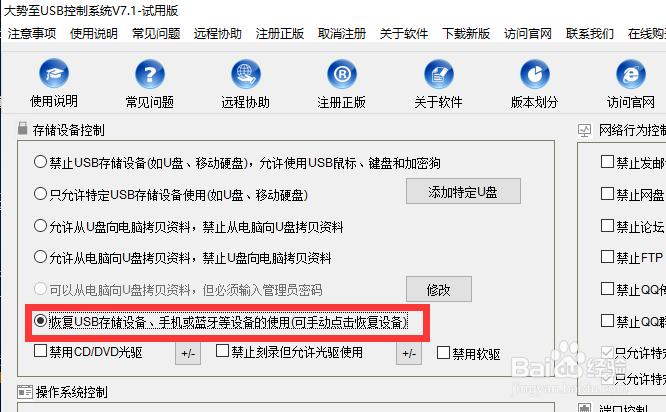1、当打印机无法正常工作时,我们需要需要确保打印机驱动正确安装。可以借助“驱动人生”或“驱动精灵”来安装或修复打印机驱动程序。
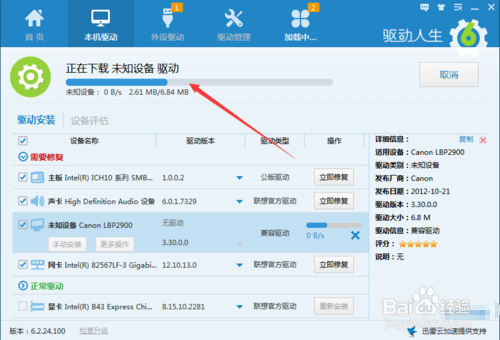
2、接下来需要查看当前打印机工作状态:双击任务栏“打印机”图标,或者在“控制面板”界面中找到“设备和打印机”图标点击进入,在其界面中双击“打印机”图标打开。
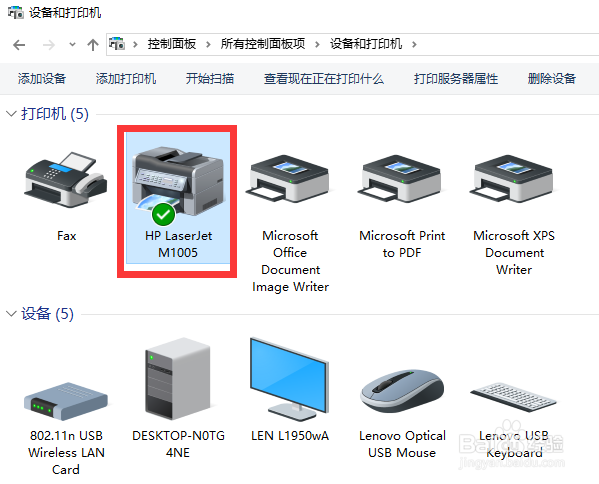
3、并从弹出如图所示的“打印机属性”窗口中,双击打开“查看正在打印的任务”项。如图所示:
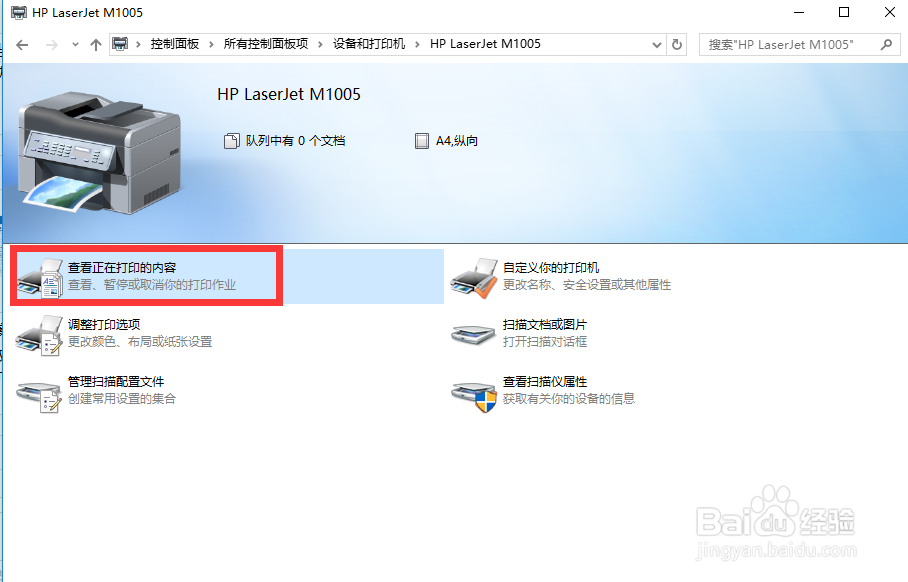
4、接着从弹出的窗口中,点击“打印机”菜单,从其菜单列表中清除“暂停打印”项,以便恢复打印机的正常使用。
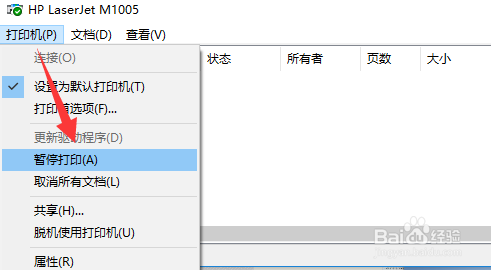
5、如果以上方法无法解决问题,则需要开启相关打印服务:按“Windows+R”打开“运行”窗口,输入“services.msc”并按回车以打开“服务”窗口。
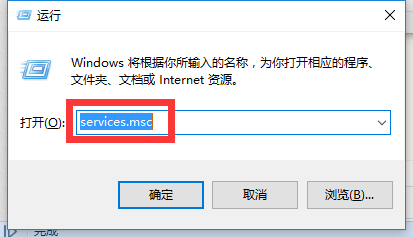
6、从打开的“服务”窗口中,找到“print spooler”服务项,如果此服务项未正常启动时,右击选择“启动”项以启动此服务。
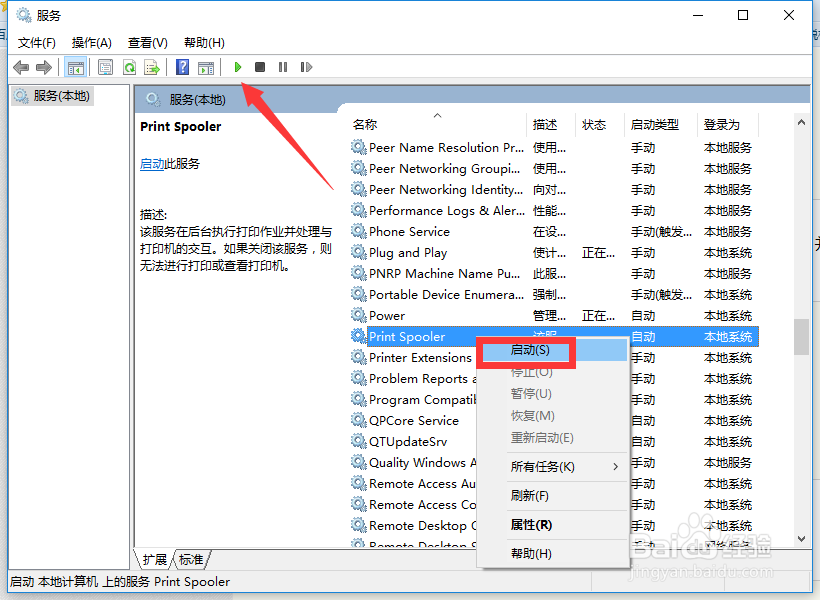
7、此外,我们还需要通过相关软件对打印机解除禁用操作。在此推荐大家使用“大势至USB控制系统”,直接在百度中搜索以下载此应用。
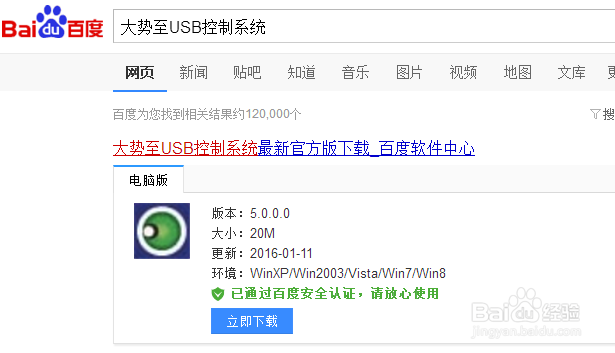
8、安装此应用后按“Alt+F2”即可唤醒程序主界面,在“端口控制”栏目中,清除勾选“禁用打印机”项,以便允许打印机的正常使用。
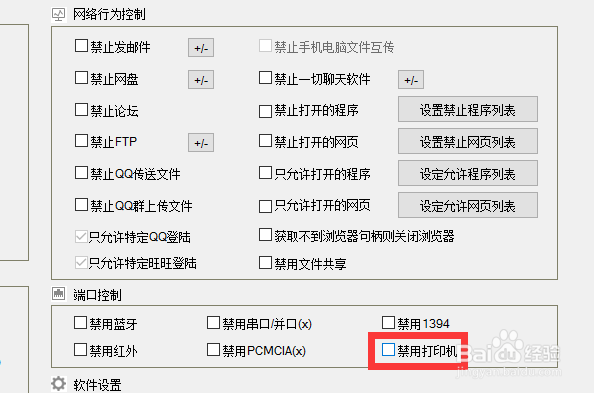
9、此外,还需要勾选“恢复USB存储设备、手机或蓝牙设备的正常使用”项,这样电脑USB接口就可以正常使用啦。就不会因电脑USB接口的限制导致打印机无法正常使用。